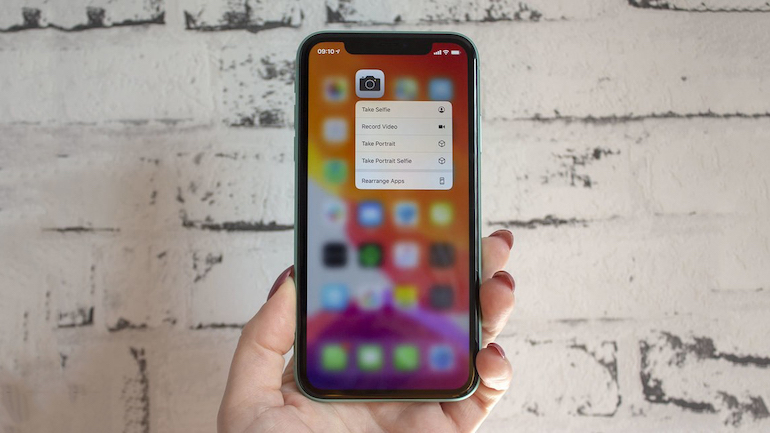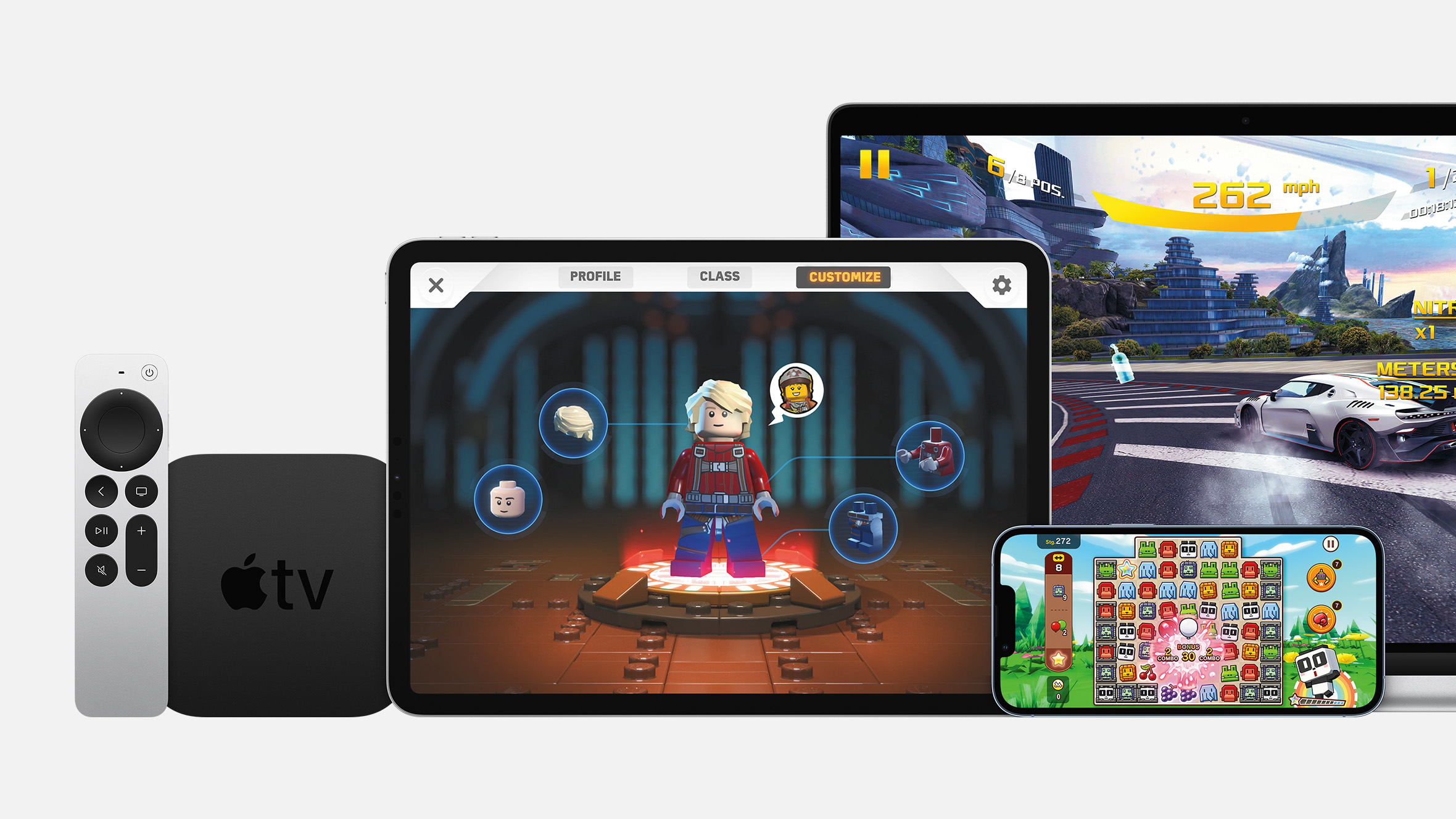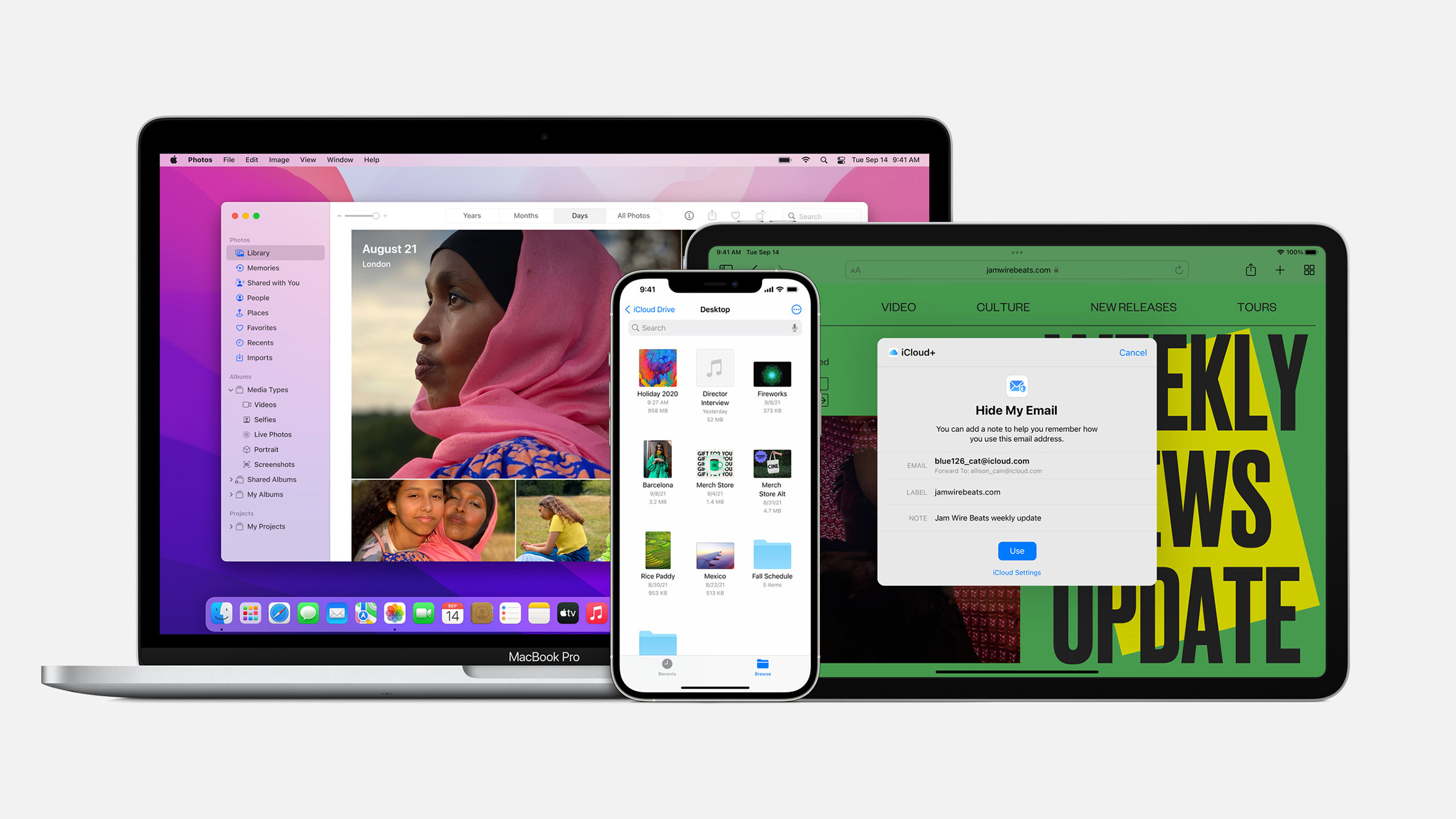Во својот најнов мобилен оперативен систем, Apple го реиновираше 3D Touch и го воскресна во Haptic Touch. И бидејќи тие функции не можеа да исчезнат, туку само да ја променат нивната форма, не треба да се грижите дека ќе ја изгубите омилената брза акција. Добро познатите гестови, сепак, и натаму работат, без оглед на вашиот уред.

Потребен е само допир за да функционираат работите. Цврст допир, така досега го опишувавме 3D Touch. Со Haptic Touch, притисокот што ќе го примените нема повеќе да се смета, и сега се работи само за должината на допирот. Иако сосема непотребно, јас лично, сè уште се обидувам цело време да пробијам дупка во мојот екран. Старите навики тешко замираат
Еве неисцрпна листа Haptic Touch компатибилни опции компатибилни на вашите уреди:
- Активирање на Live Photos
- Trackpad активација (со space bar
- Проширување на опциите за нотификации
- Активирање на Quick Actions (брзите акции) на почетниот екран
- Стартување на опциите за брз одговор во Messages
- Preview (Преглед) на линковите во Safari и во опциите на access менито
- Отворање нови табови во Safari
- Преглед на Photos и стартување на мени опциите
- Преглед на пораките во Mail messages и стартување на брзите акции
- Активирање на блиц светилката на заклучениот екран
- Активирање на камерата на заклучениот екран
- Активирање на камерата на заклучениот екран
- Активирање на дополнителни функции во Control Center
- Бришење на апликации (новата опција за прераспоредување)
Без разлика каков вид уреди користите (сè додека се понови од iPhone 6s), Haptic Touch ќе работи со сите видови апликации на почетниот екран. Ќе ви овозможи пристап до долгиот список со брзи акции. Зависи само од апликацијата (и нејзините програмери) на кои функции ќе можете да им пристапите веднаш. Некои од овие карактеристики се статични (секогаш исти), а некои се менуваат динамички (на пр. апликациите за размена на пораки).
Ако вашата апликација е компатибилна со Today View и има опција за виџет, ќе се прикаже и нејзиниот брз преглед (Preview).
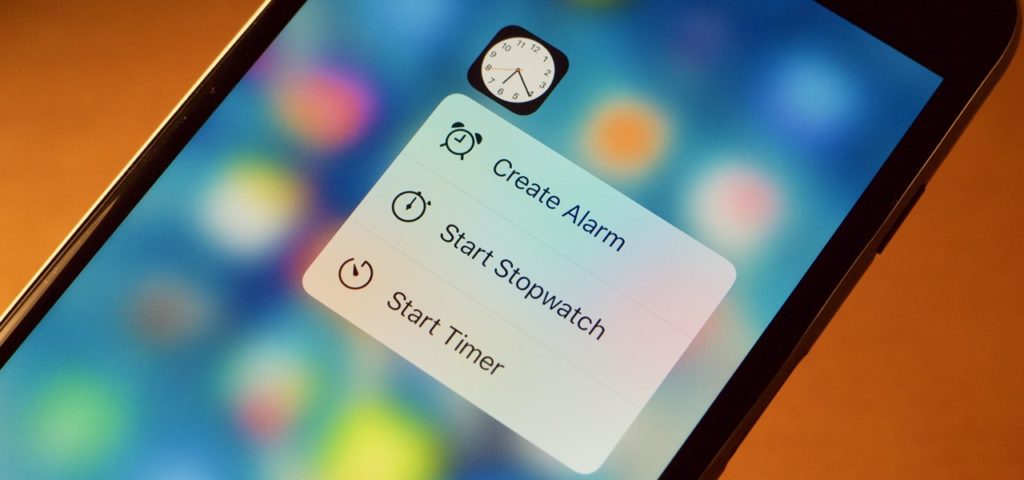
Да ја погледнеме листата со најчести брзи дејства за нативните апликации на Apple:
- Messages: Долг притисок да ги видите контактите за луѓето на кои неодамна сте им испратиле порака
- Calendar: Долг притисок да ги видите денешните настани
- Photos: Долг притисок да ги видите неодамнешните албуми, новите Мемории и моментите од пред една година. Memories, and One Year Ago moments.
- Maps: Брзо маркирајте ја моментната локација, испратете ја локацијата или барајте во близина.
- Notes: Долг притисок да скенирате документ, додадете нова слика или да креирате нова фотографија или белешка.
- Reminders: Трагајте по вашите сегашни потсетници или додадете нов во новонаправената листа.
- Books: Долг притисок за брзо притискање на книгата што моментно ја читате.
- News: Долг притисок за да ги видите најважните вести или да влезете во Today view.
- Safari: Долг притисок да отворите нов таб, нов приватен таб, да ги покажете вашите фаворити или да ја прикажете вашата листа за читање
- Phone: Видете ги вашите омилени контакти, вашите последни повици или voicemail, барајте контакт или креирајте нов контакт.
- Music: Долг притисок да ги видите последните пуштени песни.
- FaceTime: Долг притисок да ги видите вашите омилени контакти.
- Contacts: Долг притисок да ги видите вашите омилени контакти или да креирате нов контакт.